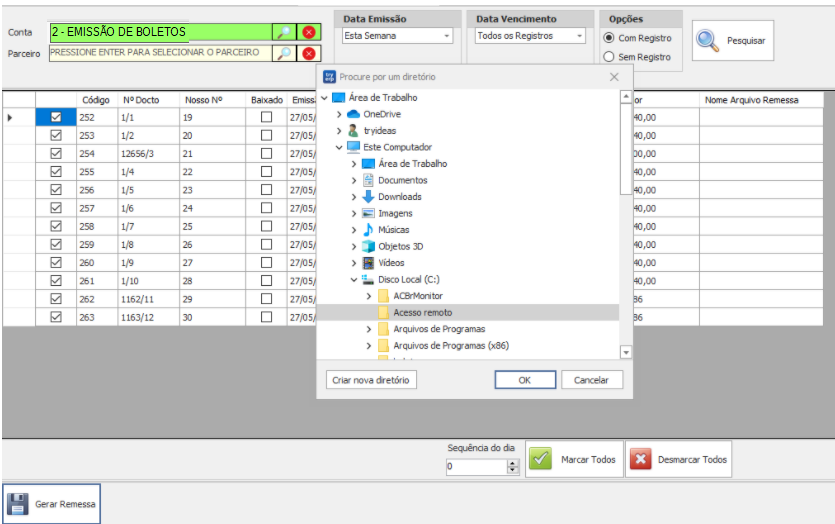Como Homologar Boletos da Cresol
OBS: Cresol agora tem conta própria para os boletos, não é mais Bradesco. Terá que aguardar o Gio desenvolver para poder homologar os boletos para Cresol e mudar esse manual aqui. Enquanto isso não dará certo!!!
Primeiro terá que entrar em contato com o gerente da conta para pegar os seguintes dados (poderá mandar um email para o gerente):
- Beneficiário: (nome da empresa)
- CPF/CNPJ Beneficiário: (cnpj do banco)
- Banco:
- Carteira/Modalidade:
- Simples Com Registro:
- Nosso Número inicial:
- Número da Remessa:
- Protesto é Automático ou Negativado: (o cliente que decide)
- Quantidade de dias para protesto ou negativação: (o cliente que decide)
- Multa % : (o cliente que decide)
- Juros % mensais: (o cliente que decide)
- Número do Convênio:
- Agência:
- Conta Corrente:
- Sacador/Avalista:
- Mensagem local de pagamento: (o cliente que decide)
Após isso, irá pegar os dados e colocar no sistema.
EXEMPLO:
Cadastrar Conta:
Banco> Cadastrar conta
Banco:
Agência: (número da cooperativa) 3161 - Digito Verificador: 5
Número da conta: 0000150 - Digito Verificador: 1
Descrição: poderá colocar a forma que quiser na descrição, exemplo: boletos cresol.
Nome do cedente: NOME DO BENEFICIÁRIO
Cidade/Logradouro/ N°/ Bairro/CEP/CNPJ: conforme o endereço do cliente.
Número do Convênio: 4050605 (igual na imagem acima)
Marcar a opção: Cobrança com Registro.
Aceite: Não
Taxas: Protestar ou Negativar: poderá escolher se os boletos serão protestados ou negativos ou nenhuma das opções. Dias para protesto/negativação: é opcional. Taxa de multa (%): o cliente irá definir. Juros mensais (%): o cliente irá definir também, pois se ele calcula por dia, aqui terá que colocar o total por mês.
Cobrança: Carteira: Espécie Documento: DM Layout Boleto: normalmente é padrão, mas pode colocar carnê ou pode colocar padrão (entrega) ai o boleto irá sair para preencher com a assinatura do beneficiário.
CNAB: CNAB400 (apenas cnab400 está implementado).
Instruções: pode colocar a mensagem que o cliente deseja, pois essa mensagem irá sair em cima do boleto. Ex: PAGÁVEL EM QUALQUER BANCO. JURO AO MÊS % MULTA % A PARTIR DA DATA DE VENCIMENTO. MANTENHA O BOLETO EM DIA PARA EVITAR QUESTÕES DE PROTESTO.
Dados para geração do arquivo de remessa: Gerar Boleto e Remessa com ACBrLib.
Clique em Gravar.
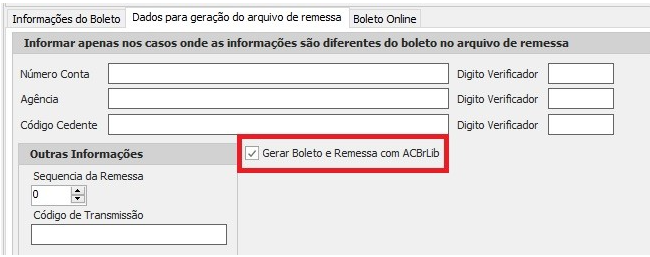
Obs: O banco irá passar o nosso número para poder gerar os boletos (igual na imagem (1 - O Nosso Número para utilizar na homologação para essa empresa é: 47005807 a 47015806)). Esse nosso número terá que rodar um comando no sistema para poder alterar ele.
Após o cadastro da conta, irá precisar emitir 10 boletos de teste e 1 remessa. A remessa deverá ser enviada para o site http://confesolhomolog.governarti.com.br/cooperado/login usando o usuário e senha que foi passado.
Para isso primeiro terá que cadastrar uma fatura avulsa.
Cadastrar Fatura:
Faturas > Cadastrar fatura
Parceiro: usar o parceiro NF-E EMITIDA EM AMBIENTE DE HOMO - SEM VALOR FISCAL.
No cadastro do parceiro devera deixar em Dados Opcionais o Parceiro Avalista, faça o cadastro da própria empresa, pois ele sairá em cima do boleto. (Sempre terá que ter esse avalista no parceiro que for gerar o boleto).

Valor: um valor simbólico. Receita/Despesa: recebimento. Histórico: Boletos de teste (para saber depois no que foi usado). Forma: Boleto. Condição: 10x Observa os vencimentos e clique em Gravar.
Importante: os dados do parceiro que sairá no boleto precisará estar correto, desde nome/razão social, cnpj/cpf e endereço, para não dar boleto rejeitado.
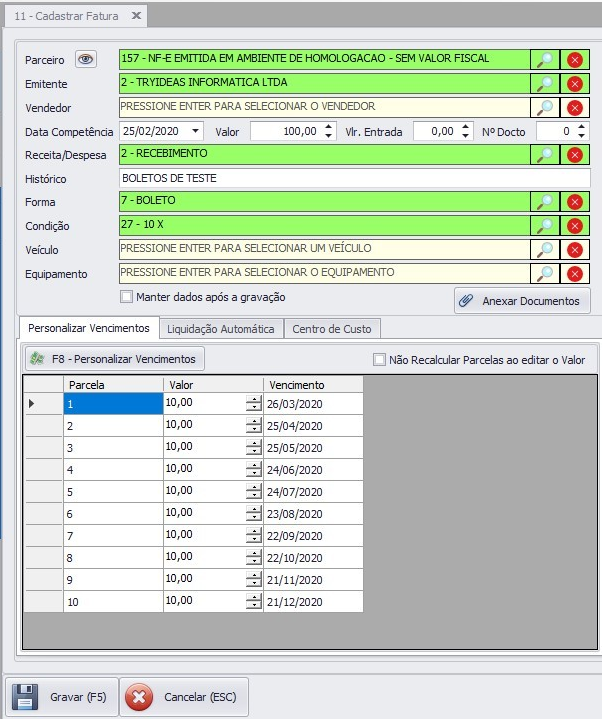
Após a fatura gravada, poderá emitir os boletos.
Geração de Boletos:
Banco> Geração de Boletos
Selecione o Parceiro e clique em pesquisar, selecione os boletos e clique em avançar.

Irá aparecer a tela da conta bancaria, clique em avançar.
Fique atento aqui nesse Número, pois ele terá que ser aquele nosso número que foi editado no bd.
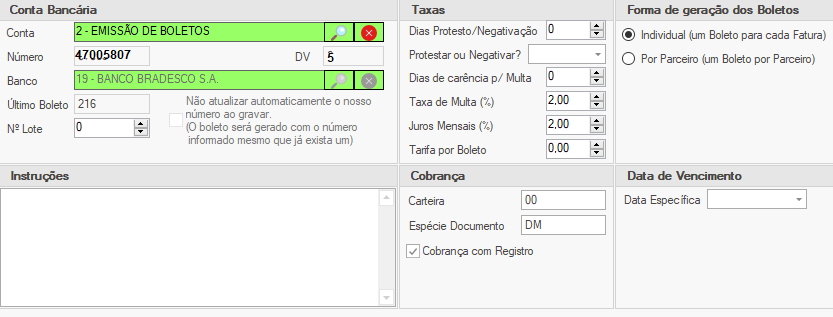
Irá aparecer os boletos, clique em avançar.

Os boletos estão prontos para ser impressos.


O boleto sairá com a logo do Bradesco mesmo, ficará assim:

Geração da Remessa:
Banco> Geração de Remessa
Selecione a conta e clique em pesquisar;
Selecione os boletos que gerou ou clique em Marcar Todos e clique em Gerar Remessa. Irá abrir uma tela onde você terá que selecionar a pasta que deseja salvar esse arquivo de remessa e depois clique em ok.
Após salvar irá aparecer a mensagem:
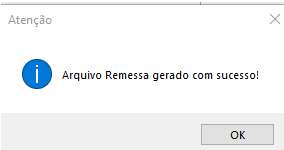
E o número da remessa irá aparecer na aba Nome Arquivo Remessa:
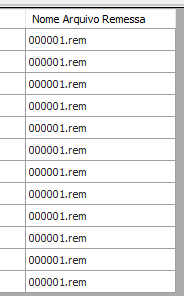
Após isso, terá que entrar no site que foi passado http://confesolhomolog.governarti.com.br/cooperado/login com o usuário e senha.
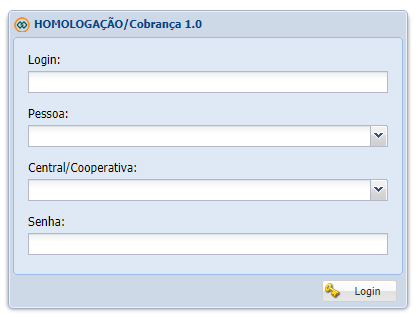
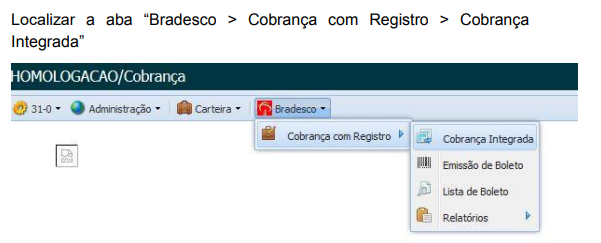



Após o envio da remessa no site, encaminhar o boleto e a remessa para o email do responsável do banco.
O banco irá mandar uma mensagem respondendo se os boletos estarão homologados ou se estarão com erros, ai terá que ser corrigido conforme o erro, gerar novamente os boletos e a remessa, aguardando a resposta do banco.
Com a homologação realizada, orienta-se que seja efetuado o seguinte teste no ambiente de produção:
- Emitir um boleto de valor simbólico;
- Processar o arquivo de Remessa, enviando o mesmo atraves do link http://cobranca.confesol.com.
- Após registro do Título efetuar o pagamento em alguma agencia bancária;
- Após o processo de liquidação, confirmar o crédito na Conta Corrente da Empresa.
Se estiver tudo ok, o cliente poderá emitir já os boletos pelo sistema.